新买笔记本电脑自带的win10操作系统降级为win7系统
一、简述
最近新买了一台笔记本电脑,出于工作的原因需要在这台新电脑上装上win7操作系统。可是这几年随着win10的普遍应用,现在新买的电脑大多都是自带win10系统的,并还不带支持win7系统的。这时候就得想办法把自带的win10操作系统重装为win7系统。
经过一系列的搜寻资料与折腾,win7系统是重装成功了,但是有几个驱动并不兼容:1、独立显卡驱动(N卡);2、无线网卡等,并且其他驱动感觉或多或少有点异常。
二、内容
这里说明一下,如果按照以往重装系统的方法,把win7/XP安装盘或者镜像文件直接安装至电脑C盘的方式会导致电脑无法引导系统启动。所以,想把电脑自带的win10系统降级为win7系统,就得先知道win10与win7以下的操作系统之间的引导方式与硬盘格式是不一样的。win10:引导方式(UEFI)、格式(GUID/GPT);win7以下:引导方式(LEGACY)、格式(MBR)。下面说说安装win7系统的步骤:
1、电脑开机进入BIOS界面,找到 Load Setup Defaults 把 -OS Optimized Defaults 设置为Disabled。
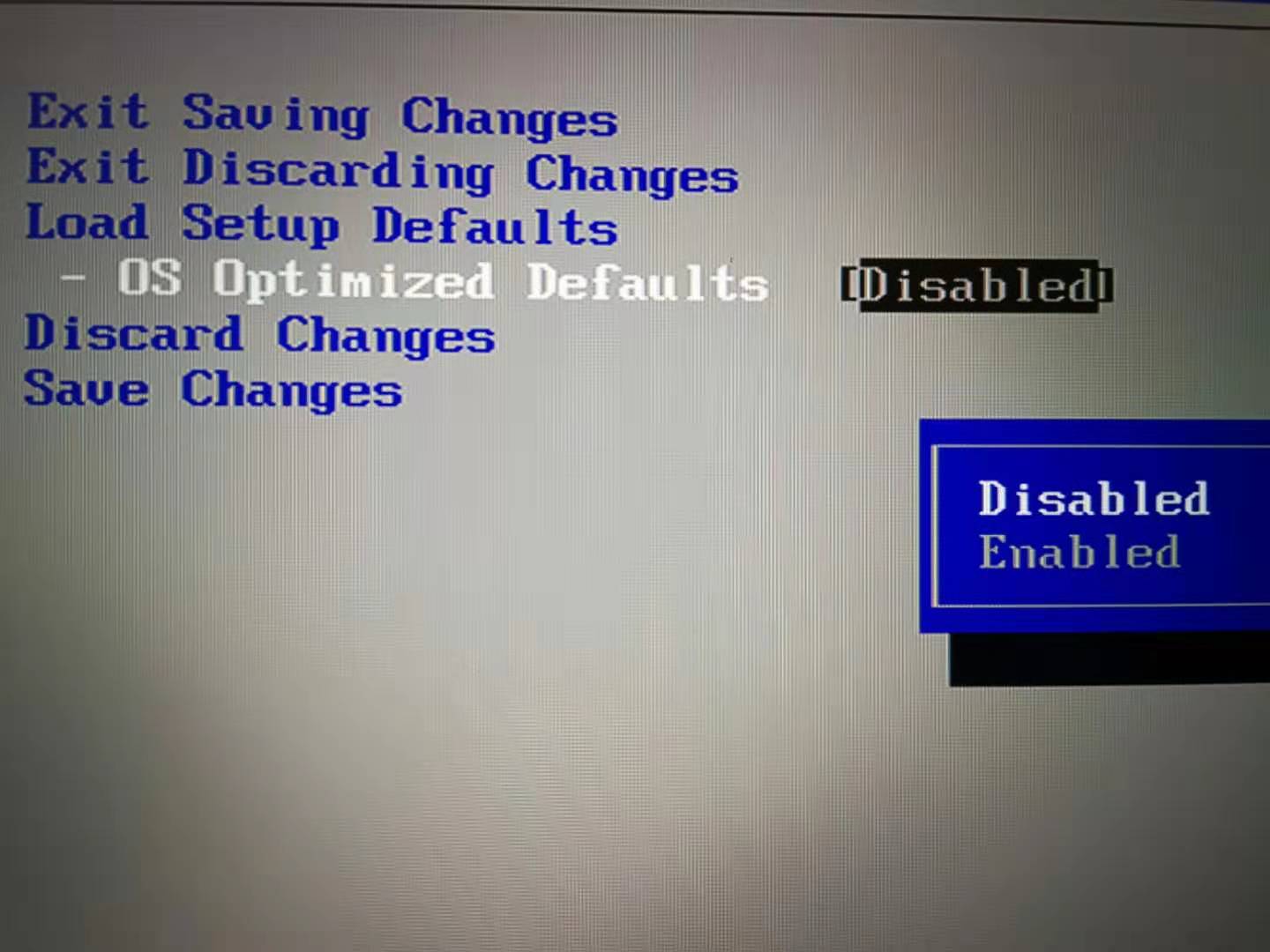
2、找到 Secure Boot 设置为 Disabled 。 不然 UEFI/LEGACY BOOT 的选项不能设置为Legacy only 。


3、当 Secure Boot 选项设置好了后,就可以把 EFI/LEGACY BOOT 的选项设置为 Legacy only。

4、BIOS设置完后,进入PE系统(光盘或者U盘的都行),运行分区助手可以看见现在得磁盘格式是GPT的。

5、运行DiskGenius分区工具把需要安装win7系统的磁盘 转换成MBR格式。

6、以上步骤设置完毕后,就可以在MBR格式的磁盘上安装win7了。但是,安装完win7系统后会发现有很多驱动都不兼容,其中有USB驱动,独立显卡驱动(N卡),无线网卡等。并且用了万能驱动安装软件也不见效,最后找到了驱动总裁,解决了USB驱动,独立显卡的问题,最后并没有解决好无线网卡的驱动问题。因为是工作的电脑,所以并不太需要无线上网,直接插网线就行。
7、最后,虽然降级为win7系统成功了,但是因为驱动问题,或多或少感觉这电脑有些不靠谱,所以能用win10还是用win10吧,别折腾搞降级了。



